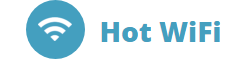Внимание! Для того чтобы описанные действия привели нас к успеху необходимо чтобы оборудование заказчика пропускало тэгированный VLAN трафик!
Предположим у нас ресторан с двумя залами, заказчик выделил нам в каждом зале по LAN-проводу подключенному в его сеть с динамической раздачей адресов по DHCP.
В таком случае, настраиваем основной роутер как обычно через zip, или rsc файл
Далее получаем локальный доступ и заходим на него через winbox.
Открываем раздел Interfaces жмем + чтобы добавить новый интерфейс и в выпадающем списке выбираем тип интерфейса - VLAN
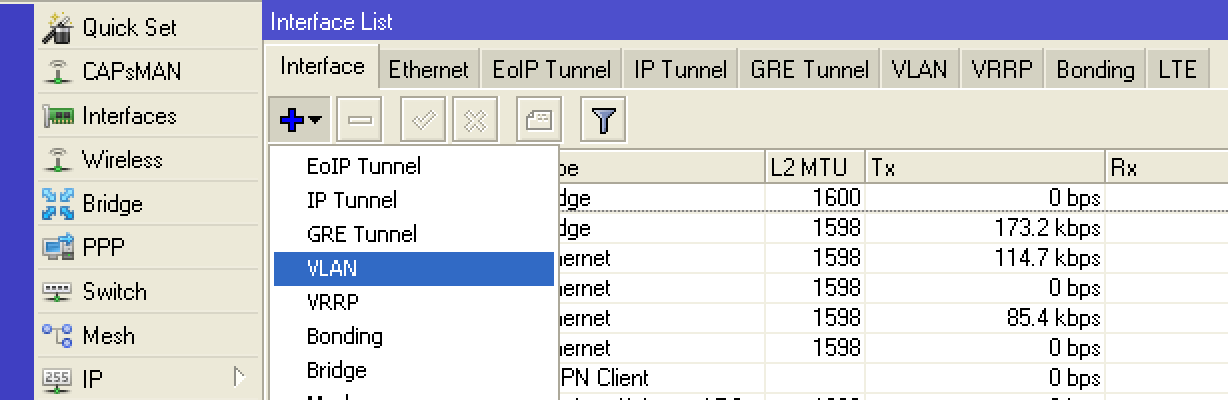 Откроется окно добавления VLAN-интерфейса, в поле Interface указываем интерфейс на котором будет ходить тэгированный VLAN-трафик ( по умолчанию это ether1, НО! Если вы создавали WAN-мост по этой инструкции нужно указывать WAN ), а также VLAN ID - число от 2 до 4095 которое должно совпадать на обоих роутерах. В примере мы используем 10-й VLAN.
Откроется окно добавления VLAN-интерфейса, в поле Interface указываем интерфейс на котором будет ходить тэгированный VLAN-трафик ( по умолчанию это ether1, НО! Если вы создавали WAN-мост по этой инструкции нужно указывать WAN ), а также VLAN ID - число от 2 до 4095 которое должно совпадать на обоих роутерах. В примере мы используем 10-й VLAN.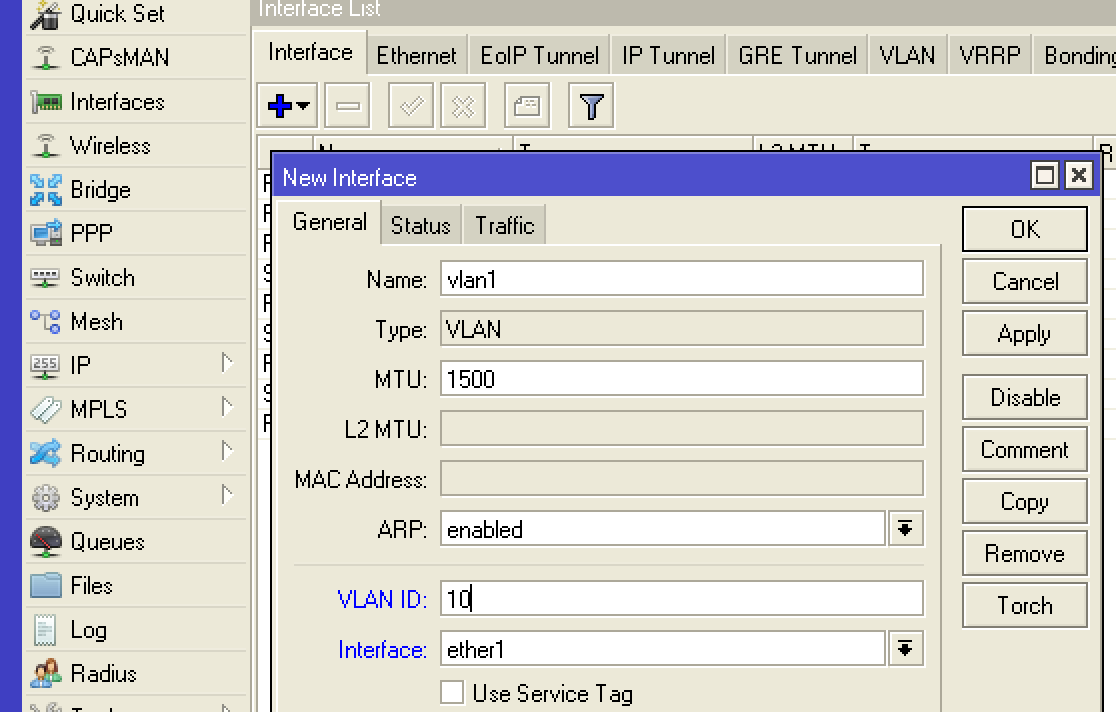 Нажимаем ОК, создастся VLAN интерфейс, теперь нам нужно добавить его в единый мост с гостевой сетью (по умолчанию он называется HotSpot).
Нажимаем ОК, создастся VLAN интерфейс, теперь нам нужно добавить его в единый мост с гостевой сетью (по умолчанию он называется HotSpot).Открываем раздел Bridge -> Ports, нажимаем +, откроется окно добавления нового порта в сетевой мост. Там нужно выбрать следующие параметры:
Interface: vlan1(только что созданный VLAN)
и Bridge: HotSpot
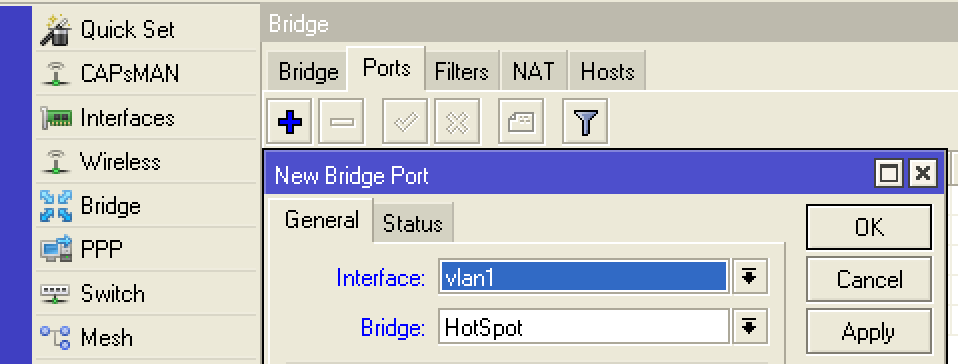 Жмем ОК, теперь траффик гостевой сети в тегированном виде доступен на внешнем порту роутера. Осталось соединить эту сеть с Wi-Fi сетью второго роутера.
Жмем ОК, теперь траффик гостевой сети в тегированном виде доступен на внешнем порту роутера. Осталось соединить эту сеть с Wi-Fi сетью второго роутера.На втором роутере точно также добавляем на внешний порт новый интерфейс VLAN :
Открываем раздел Interfaces жмем + чтобы добавить новый интерфейс и в выпадающем списке выбираем тип интерфейса - VLAN
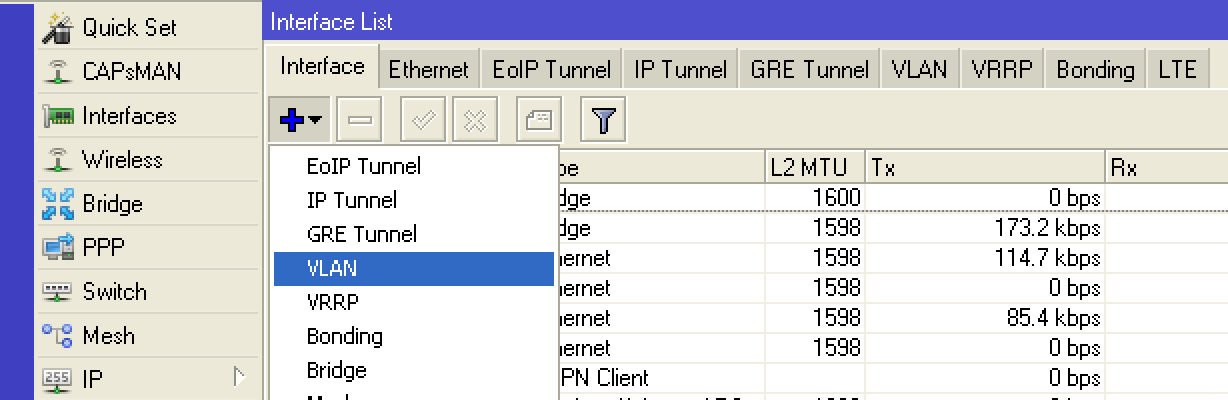 Откроется окно добавления VLAN-интерфейса, в поле Interface указываем интерфейс на котором будет ходить тэгированный VLAN-трафик ( по умолчанию это ether1, НО! Если вы создавали WAN-мост по этой инструкции нужно указывать WAN ), а также VLAN ID - число от 2 до 4095 которое должно совпадать на обоих роутерах. В примере мы используем 10-й VLAN.
Откроется окно добавления VLAN-интерфейса, в поле Interface указываем интерфейс на котором будет ходить тэгированный VLAN-трафик ( по умолчанию это ether1, НО! Если вы создавали WAN-мост по этой инструкции нужно указывать WAN ), а также VLAN ID - число от 2 до 4095 которое должно совпадать на обоих роутерах. В примере мы используем 10-й VLAN.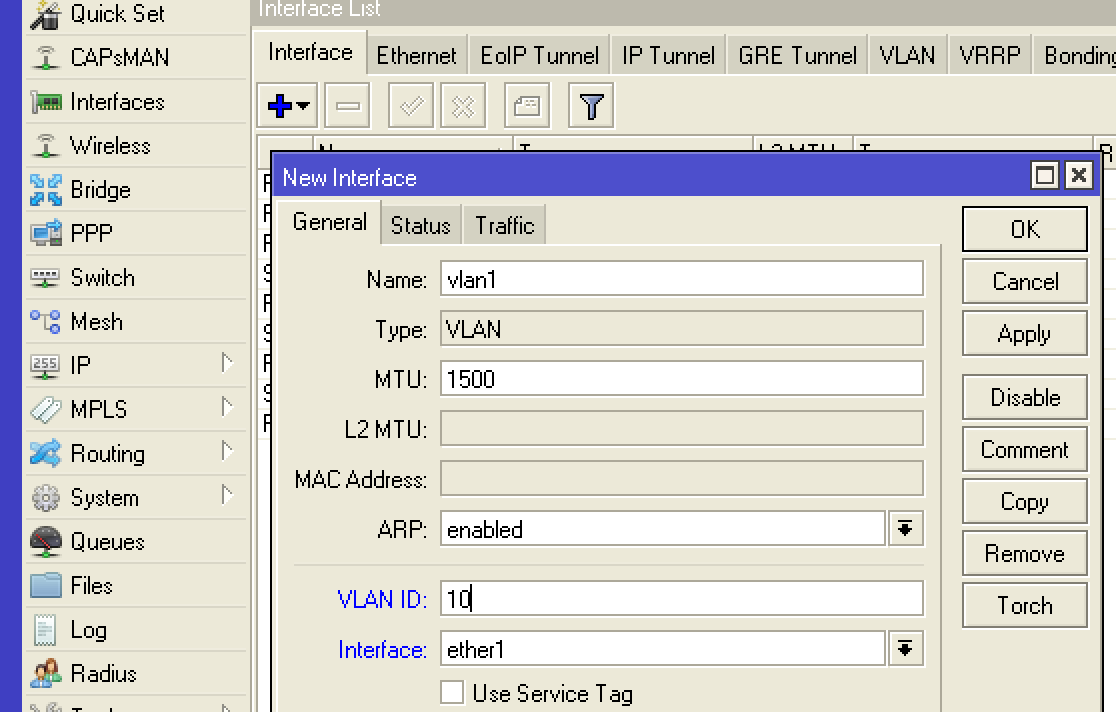 Нажимаем ОК, создастся VLAN интерфейс, теперь нам нужно добавить его в единый мост с гостевой сетью (по умолчанию он называется HotSpot).
Нажимаем ОК, создастся VLAN интерфейс, теперь нам нужно добавить его в единый мост с гостевой сетью (по умолчанию он называется HotSpot).Можно поменять у второго роутера IP-адрес если есть конфликт в сети, и выключить на нем DHCP-сервер, но на дополнительном роутере мы всё сделаем проще.
Открываем раздел Bridge -> Bridge, нажимаем +, откроется окно создания нового моста.
В этом окне во вкладке General впишите желаемое имя моста, в примере мы его назовем real_hotspot
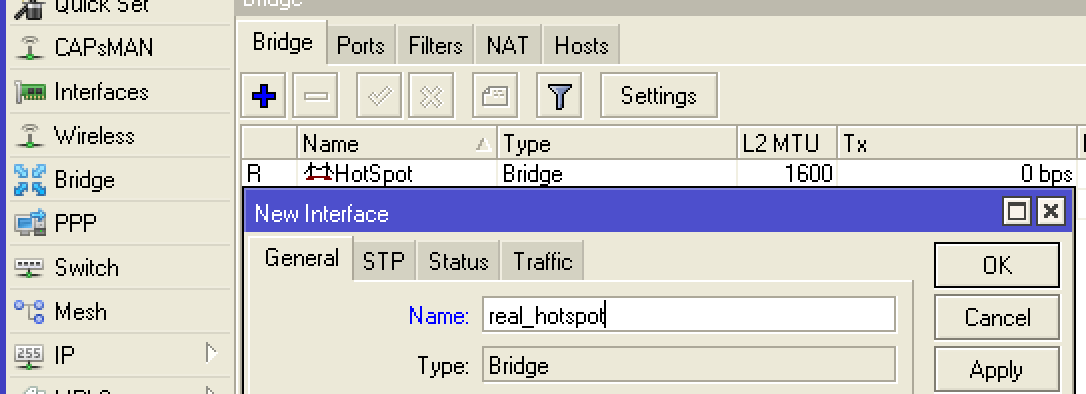 Перейдите во вкладку STP и выберите Protocol mode: none
Перейдите во вкладку STP и выберите Protocol mode: none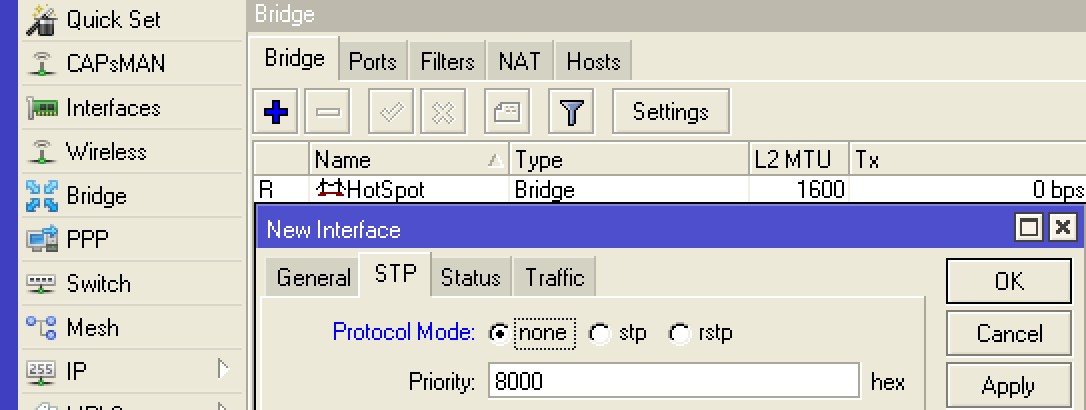 Нажмите ОК, создатся сетевой мост, осталось лишь добавить в него два интерфейса - WiFi (wlan1) и VLAN (vlan1)
Нажмите ОК, создатся сетевой мост, осталось лишь добавить в него два интерфейса - WiFi (wlan1) и VLAN (vlan1)Открываем раздел Bridge -> Ports
Жмем + и добавляем vlan1 в мост real_hotspot
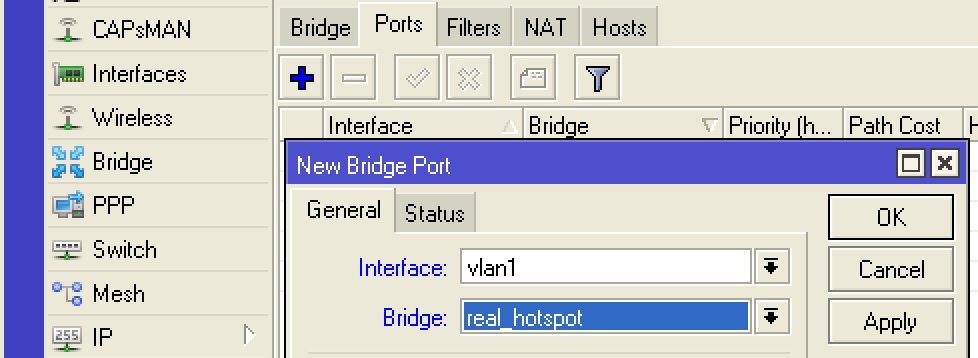 Интерфейс wlan1 в этот момент должен быть обьединен в другой мост, открываем редактирование записи wlan1 в том-же разделе Bridge -> Ports и меняем Interface на наш real_hotspot
Интерфейс wlan1 в этот момент должен быть обьединен в другой мост, открываем редактирование записи wlan1 в том-же разделе Bridge -> Ports и меняем Interface на наш real_hotspot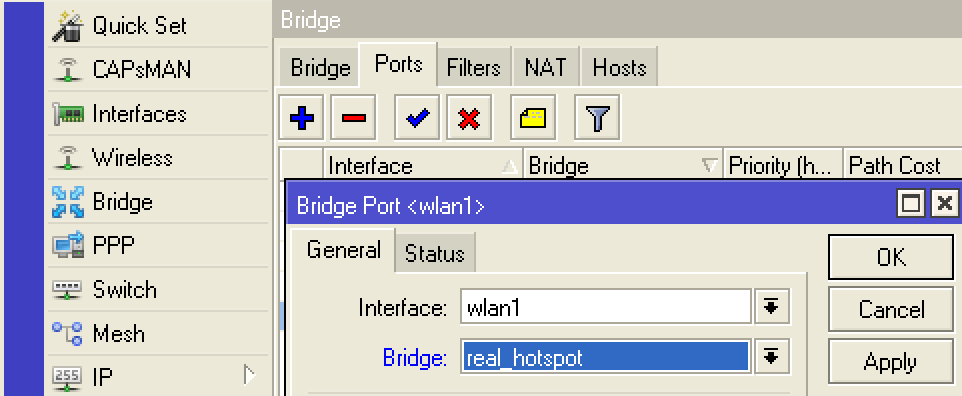 Жмем ОК. Настройка закончена, беспроводной интерфейс дополнительного роутера обьединен по VLAN с гостевой сетью основного роутера.
Жмем ОК. Настройка закончена, беспроводной интерфейс дополнительного роутера обьединен по VLAN с гостевой сетью основного роутера.